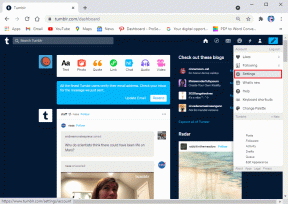Cara Mendapatkan Pesan Android di Desktop Windows dan Mac
Bermacam Macam / / April 06, 2023
Google telah mengubah aplikasi Pesan default di Android dengan desain Material You, fungsi RCS (Rich Communication Services), dan enkripsi end-to-end. Aplikasi Google Messages juga tersedia di desktop, berkat versi web baru. Itu memudahkan Anda untuk memeriksa teks dan menanggapinya tanpa menyentuh ponsel Anda.

Anda tidak perlu lagi menjangkau ponsel Android Anda untuk memeriksa OTP (One Time Password) dari bank Anda, pembaruan saldo, pesan dari teman, dan penawaran promosi yang menggiurkan. Anda dapat mengakses yang sama di desktop Anda tanpa meninggalkan ruang kerja. Berikut cara mendapatkan Pesan Android di PC Windows dan Mac.
1. Gunakan Web Pesan
Karena aplikasi Pesan berbasis web, Anda dapat menggunakan langkah-langkah di bawah untuk mengakses pesan Anda di Windows, Mac, Linux, dan Chromebook. Pertama, pastikan ponsel dan desktop Android Anda memiliki koneksi internet aktif dan ikuti panduan di bawah ini untuk memulai proses pemasangan.
Langkah 1: Buka aplikasi Pesan di Android.
Langkah 2: Ketuk menu hamburger di pojok kiri atas dan buka Device pairing.
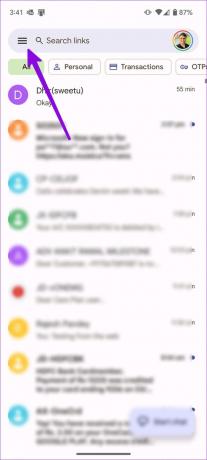
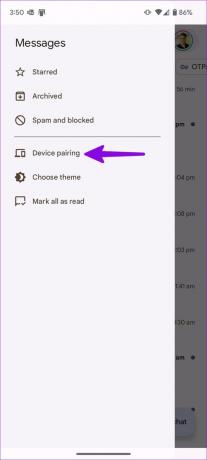
Langkah 3: Ini akan meminta Anda untuk membuat kode QR di desktop. Kunjungi tautan di bawah ini di browser web pilihan Anda di desktop.
Kunjungi Pesan di Web
Langkah 4: Layanan web menghasilkan kode QR untuk dipindai.

Langkah 5: Ketuk pemindai kode QR di ponsel Android Anda. Mungkin perlu waktu untuk menyelesaikan proses pemasangan. Anda juga dapat mengaktifkan sakelar 'Ingat komputer ini' sehingga Anda tidak perlu mengulang proses pemasangan ke PC yang sama.
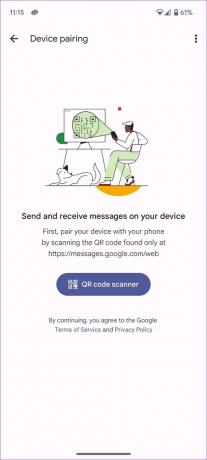
Langkah 6: Anda dapat memeriksa semua pesan Anda di web. Klik Mulai Obrolan di bagian atas dan kirim pesan tanpa masalah.

Anda dapat mengirim SMS biasa dan bahkan memulai Obrolan RCS terenkripsi ujung ke ujung dengan kontak yang memenuhi syarat. Saat Anda memulai obrolan RCS, aplikasi menampilkan ikon gembok kecil di tombol kirim. Untuk pesan normal, aplikasi web menunjukkan 'SMS' yang sama.

Baca posting kami untuk memperbaiki masalah menggunakan Google Messages untuk web.
Ubah Tema Web Pesan
Pesan untuk web menggunakan tema terang secara default. Anda selalu dapat mengubah ke tema gelap atau kontras tinggi dari Setelan.
Langkah 1: Kunjungi Pesan di web. Klik menu tiga titik.
Langkah 2: Buka Pengaturan.
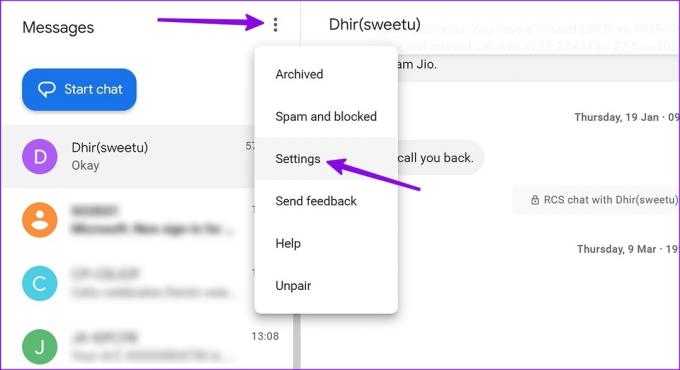
Langkah 3: Pilih tombol radio di bawah Kontras gelap atau Tinggi dan periksa aksi tema baru.

Periksa Pintasan Keyboard untuk Web Pesan
Anda tidak memerlukan mouse atau trackpad untuk menavigasi versi web Pesan. Anda dapat menguasai pintasan papan ketik dan menavigasi aplikasi web Pesan seperti seorang profesional. Anda dapat menekan tombol '?' dan memeriksa semua pintasan keyboard untuk Pesan. Periksa tangkapan layar untuk referensi.

Putuskan pasangan Perangkat untuk Aplikasi Pesan Android
Apakah Anda menghubungkan sementara ponsel Android Anda ke PC teman Anda? Anda tidak ingin orang lain mengakses pesan Anda. Anda dapat mengikuti langkah-langkah di bawah ini untuk memutuskan pemasangan perangkat.
Langkah 1: Buka menu Penyandingan Perangkat di aplikasi seluler Pesan (periksa langkah-langkah di atas).
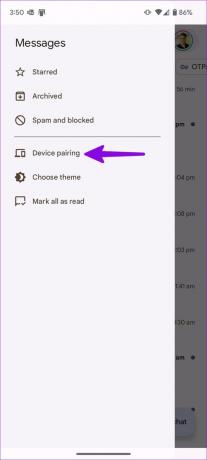
Langkah 2: Tekan tanda 'x' di samping perangkat yang ingin Anda lepas sambungannya.

Anda juga dapat memutuskan pemasangan perangkat dari web. Anda bisa klik menu tiga titik di pojok kanan atas dan pilih Unpair.

2. Gunakan Aplikasi Microsoft Phone Link
Aplikasi Phone Link Microsoft adalah aplikasi praktis lainnya untuk melihat pesan teks Android di PC Windows. Aplikasi ini hanya tersedia untuk platform Windows. Mari kita atur, oke?
Langkah 1: Unduh aplikasi Phone Link di PC Anda.
Instal Tautan Telepon di Windows
Langkah 2: Buka Tautan Telepon dan pilih Android.

Langkah 3: Buka tautan PC Anda di ponsel Android Anda.
Buka tautan PC Anda
Langkah 4: Klik ‘Pasangkan dengan kode QR.’

Langkah 5: Ketuk Lanjutkan di ponsel Anda.
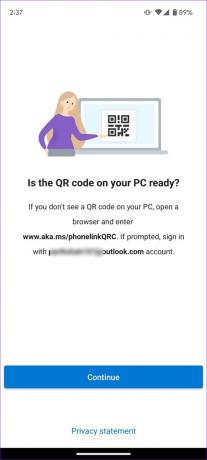
Langkah 6: Pindai kode QR dengan ponsel Android Anda, dan ponsel serta PC Anda terhubung.

Microsoft merekomendasikan menghubungkan ponsel Android Anda ke Wi-Fi untuk pengalaman yang lebih baik.
Langkah 7: Pindah ke tab Pesan dan periksa utas obrolan Anda.

Langkah 8: Tekan ikon tulis di bagian atas dan mulai percakapan Anda dengan teman dan keluarga. Seperti yang diharapkan, Microsoft Phone Link hanya mendukung SMS. Itu tidak memungkinkan Anda memulai obrolan RCS dengan seseorang.
Microsoft Phone Link tidak terbatas pada melihat dan berinteraksi dengan pesan. Penuh sesak dengan beberapa fitur. Mari kita lihat mereka.
- Akses hingga 2000 foto dari galeri ponsel Anda.
- Menerima atau menulis panggilan.
- Periksa semua notifikasi yang masuk.
- Alihkan ponsel Anda ke mode Jangan Ganggu.
- Periksa baterai, Wi-Fi, dan status jaringan seluler.
- Lihat wallpaper ponsel Anda.
- Dukungan untuk pesan iPhone (segera hadir).

Lihat posting kami jika Anda menghadapi masalah saat menggunakan Microsoft Phone Link.
Periksa Pesan Android Anda di Desktop
Berkat Pesan untuk Web dan Tautan Telepon, mengakses pesan Android Anda di desktop tidak pernah semudah ini. Trik di atas mencakup semua jenis ponsel Android. OEM Windows (Produsen Peralatan Asli) seperti HP dan Dell juga menawarkan solusi perangkat lunak untuk menyinkronkan pesan Android Anda dengan perangkat mereka.
Terakhir diperbarui pada 05 April 2023
Artikel di atas mungkin berisi tautan afiliasi yang membantu mendukung Teknologi Pemandu. Namun, itu tidak mempengaruhi integritas editorial kami. Konten tetap berisi dan otentik.
Ditulis oleh
Parth Syah
Parth sebelumnya bekerja di EOTO.tech meliput berita teknologi. Dia saat ini menjadi pekerja lepas di Guiding Tech menulis tentang perbandingan aplikasi, tutorial, tip dan trik perangkat lunak, dan mendalami platform iOS, Android, macOS, dan Windows.